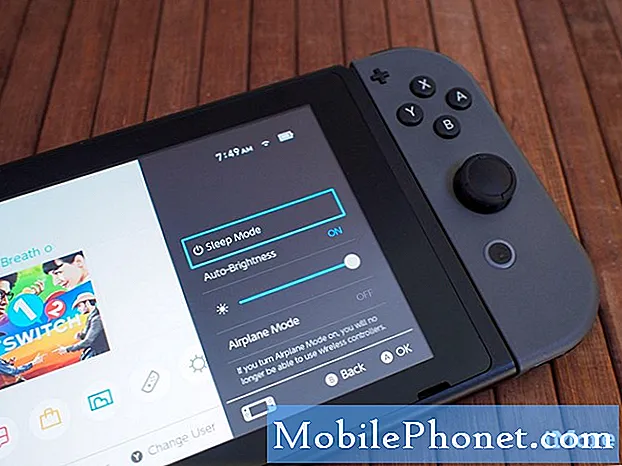Zawartość
- Problem 1: Jak naprawić problem z brakującymi powiadomieniami aplikacji Galaxy S7
- Problem 2: Galaxy S7 nie włącza się ponownie
- Problem 3: Galaxy S7 nie synchronizuje się z komputerem
Witaj w dzisiejszym artykule # dotyczącym rozwiązywania problemów z GalaxyS7.Chcemy pomóc tym, którzy mają problemy z powiadomieniami aplikacji, więc będzie to główny temat w tym poście. Omówiliśmy jeszcze dwa zagadnienia, więc czytaj dalej.
Jeśli szukasz rozwiązań swojego własnego problemu #Android, możesz skontaktować się z nami, korzystając z linku podanego na dole tej strony.
Opisując swój problem, podaj jak najwięcej szczegółów, abyśmy mogli łatwo znaleźć odpowiednie rozwiązanie. Jeśli możesz, dołącz dokładne komunikaty o błędach, aby dać nam pomysł, od czego zacząć. Jeśli wypróbowałeś już kilka kroków rozwiązywania problemów przed wysłaniem do nas e-maila, pamiętaj o ich podaniu, abyśmy mogli pominąć je w naszych odpowiedziach.
Problem 1: Jak naprawić problem z brakującymi powiadomieniami aplikacji Galaxy S7
Cześć. Mam nadzieję, że możesz mi pomóc. Otrzymywałem wiele wyskakujących reklam na moim telefonie Galaxy S7, nawet po otwarciu go z ekranu blokady. I miałem pewne problemy z moim telefonem, który nie chciał się obudzić lub zawiesić, jak zakładam, w wyniku tych wyskakujących reklam. Poza tym działało świetnie.
Zrobiłem więc miękki reset, który w ogóle nie pomagał. Poszedłem do Google i zmieniłem ustawienia reklam, które pomogły tylko nieznacznie. Pomyślałem więc, że po prostu zresetuję do ustawień fabrycznych i zacznę od nowa, co zrobiłem. Teraz nie otrzymuję ŻADNYCH powiadomień na pasku powiadomień poza temperaturą z mojej aplikacji pogodowej, mimo że mam powiadomienia z aplikacji, które chcę, aby były włączone i ustawione jako priorytetowe, a powiadomienia LED nie będą działać. Nie używam standardowej aplikacji do przesyłania wiadomości, ponieważ mi się to nie podobało i używam Textry do przesyłania wiadomości. Nie miałem tego problemu do momentu przywrócenia ustawień fabrycznych i nie wiem, co jeszcze zrobić. Muszę wiedzieć, kiedy dostanę SMS-a lub e-mail, ale w tej chwili mogę tylko to sprawdzić. Z drugiej strony reklamy znacznie się zmniejszyły. - Stormie
Rozwiązanie: Cześć Stormie. Istnieje kilka sposobów konfigurowania ustawień powiadomień dla aplikacji na Androida. Ponieważ nie wspomniałeś, czy skonfigurowałeś powiadomienia dla aplikacji, z którymi masz problemy, czy nie, podamy Ci również instrukcje, jak to zrobić.
Jak skonfigurować powiadomienia aplikacji w Galaxy S7
Istnieje kilka metod konfigurowania powiadomień w aplikacji na Androida 6 (Marshmallow) i Androida 7 (Nougat). Ze względu na zwięzłość nie podajemy wszystkich tras, a zamiast tego podajemy tylko tę w aplikacji Ustawienia. Oto jak to zrobić:
- otwarty Ustawienia aplikacja.
- Kran Aplikacje.
- Wybierz aplikację, dla której chcesz ustawić powiadomienia.
- Kran Powiadomienia.
- Kran Zezwól na powiadomienia aby to włączyć.
- Jeśli chcesz zezwolić na wyświetlanie powiadomień na ekranie blokady, wybierz Pokaż zawartość pod Na ekranie blokady Sekcja.
- Jeśli chcesz, aby Twój telefon wydawał powiadomienia dźwiękowe lub wibrował, gdy nadejdzie powiadomienie dla tej aplikacji, upewnij się, że Pokaż po cichu jest POZA.
- Dodatkowo możesz ustawić preferowany dźwięk powiadomienia na tym ekranie, dotykając niebieskiego kółka znakiem „ja”Obok nazwy aplikacji.
Wyczyść dane aplikacji Badgeprovider
Powyższe kroki powinny wystarczyć, aby umożliwić wysyłanie powiadomień dźwiękowych lub wibracyjnych. Jeśli problem nadal występuje, wyczyść dane jednej aplikacji - BadgeProvider. Aplikacja BadgeProvioder to jedna z domyślnych aplikacji na Androida, która ostrzega użytkowników o nowych rzeczach, takich jak nowe wersje aplikacji, nowe powiadomienia o nieodebranych połączeniach, nowe wiadomości. Wyczyszczenie danych nie spowoduje jednak usunięcia wiadomości, więc jest to dobry sposób na rozpoczęcie rozwiązywania problemów. Na wszelki wypadek zalecamy wykonanie kopii zapasowej wszystkiego, w tym wiadomości, za pomocą Smart Switch.
Aby wyczyścić dane aplikacji BadgeProvider, wykonaj następujące kroki:
- Otwórz menu Ustawienia w obszarze powiadomień (lista rozwijana) lub w aplikacji Ustawienia w szufladzie aplikacji.
- Przejdź w dół do Aplikacje. Może to zostać zmienione na coś takiego Aplikacje lub Menedżer aplikacji w wersji OEM systemu Android 6 lub 7 ze skórkami.
- Tam znajdź aplikację i dotknij jej.
- Zobaczysz teraz listę elementów, które zawierają informacje o aplikacji, w tym pamięć, uprawnienia, użycie pamięci i inne. To są wszystkie elementy, które można kliknąć. Będziesz chciał kliknąć Przechowywanie.
- Kran Wyczyść dane.
Problem 2: Galaxy S7 nie włącza się ponownie
Cześć. Moje urządzenie poinformowało mnie więc, że się przegrzało i za 10 sekund ponownie się włączy. Ale czekałem 5 minut i nic się nie wydarzyło, po czym ładowałem telefon i nacisnąłem przycisk włączania, ale na ekranie pojawiła się niebieska obudowa z napisem nie wyłączaj urządzenia i coś o nastroju fabrycznym i innych rzeczach. Więc wszedłem na stronę Androida i szukałem, jak to naprawić. Widziałem coś, co mówiło, że mistrz wyłącza coś takiego i mówi, że naciśnij wyłącz i włącz, ale i włącz głośność i wyłącz głośność w tym samym czasie, więc zrobiłem to i wyłączyło się, ale teraz się nie włącza i nie robię wiem, co robić, proszę o pomoc. - Maria
Rozwiązanie: Cześć Maria. Biorąc pod uwagę, że telefon już się nie włącza, powinieneś skupić się na rozwiązywaniu problemów, jak go ponownie włączyć. Jeśli masz szczęście i problem nie jest spowodowany awarią sprzętu w telefonie, powinieneś być w stanie go przywrócić. Oto kroki rozwiązywania problemów, które musisz wykonać:
Sprawdź, czy to problem z wyświetlaniem
Wielu użytkowników smartfonów ma tendencję do mylenia problemu z nieprawidłowym ekranem z problemem braku zasilania. Pierwszy problem (zły ekran) występuje, gdy ekran pozostaje czarny, nawet jeśli telefon nadal się włącza. O tym ostatnim (No Power) świadczy całkowity brak reakcji telefonu - brak diod LED, brak wibracji, brak dźwięków i pusty ekran. Są to dwa różne problemy, które należy rozwiązać oddzielnie. Jeśli telefon wydaje się ładować, ale nadal wykazuje oznaki życia, możliwe, że masz problem z czarnym ekranem. W takim przypadku konieczna będzie naprawa lub wymiana ekranu.
Spróbuj użyć innego zestawu kabla do ładowania i / lub adaptera
W przypadku każdego problemu z ładowaniem dowolnego smartfona logiczne jest wypróbowanie innego zestawu kabla do ładowania lub adaptera, aby zawęzić możliwe przyczyny. Niektórzy użytkownicy S8 byli w stanie naprawić błąd niepełnego połączenia, wymieniając przewód ładujący. Jeśli masz inny kabel do ładowania, wypróbuj go z S8.
Ładuj telefon dłużej
Upewnij się, że ładowanie telefonu trwa co najmniej 30 minut. Jest to szczególnie ważne, jeśli telefon został całkowicie wyczerpany. Jeśli głównym powodem problemu jest brak odpowiedniego naładowania akumulatora, ten krok rozwiązywania problemów powinien zadziałać.
Skontaktuj się z firmą Samsung, aby uzyskać pomoc
Jeśli wszystkie powyższe sugestie nie pomogą w rozwiązaniu problemu, poinformuj o tym firmę Samsung. W tej chwili nie mamy żadnych danych, czy można to naprawić poprzez naprawę lub czy w końcu nastąpi wymiana urządzenia.
Problem 3: Galaxy S7 nie synchronizuje się z komputerem
Próbuję przenieść wszystkie moje zdjęcia / filmy z mojego Samsunga Galaxy S7 na komputer. Pobrałem narzędzie Samsung USB. Kiedy zamykam powiadomienia i wybieram Przenieś pliki multimedialne lub Przenieś obrazy - pojawia się komunikat: Nie ma nic do zaimportowania. Nie mogliśmy znaleźć niczego do zaimportowania z tego urządzenia. Upewnij się, że jest odblokowany i spróbuj ponownie ”. Co oznacza, że telefon jest odblokowany? W tle w tle widzę na ekranie niektóre zdjęcia z telefonu, więc to JEST znajduję zdjęcia! Pomóż proszę? Szukałem GODZINY odpowiedzi! Naprawdę frustrujące! Nie było to nawet takie trudne, kiedy miałem iPhone'a i cały czas musiałem walczyć z iTunes! - Diane
Rozwiązanie: Cześć Diane. „Odblokowany” w tym kontekście oznacza, że ekran telefonu jest zablokowany i musisz go odblokować, aby umożliwić komputerowi dostęp do urządzenia pamięci masowej. Aby odblokować telefon, po prostu włącz ponownie ekran i odblokuj go za pomocą kodu PIN, wzoru lub czegokolwiek innego.
Z drugiej strony upewnij się, że używasz aplikacji Samsung Smart Switch podczas przenoszenia plików z S7 na komputer. Nie wiemy, czy mówisz o Smart Switch Narzędzie Samsung USB. Smart Switch to jedyna oficjalna aplikacja zalecana przez firmę Samsung do synchronizacji S7 z komputerem.
Powiązany artykuł: Jak utworzyć kopię zapasową z urządzenia Samsung na komputerze za pomocą Smart Switch